WLAN Einrichtung Android
Dies ist eine Schritt-für-Schritt Anleitung zum Einrichten des Eduroam auf Android 11. Alle Schritte können auch von zu Hause aus durchgeführt werden.
Schritt 0: Bitte beachten Sie, dass die Nutzung von eduroam nur möglich ist, wenn Sie ein Passwort für den Dienst "eduroam" im CIM-Portal gesetzt haben.
Schritt 1: Konfiguration entfernen
Prüfen Sie zunächst, ob das WLAN-Netz Eduroam in Ihrem Telefon eingespeichert ist.
Öffnen Sie dafür Einstellungen -> WLAN und drücken Sie beim Netzwerk Eduroam auf das Einstellungsrad. Falls vorhanden, drücken Sie auf "Entfernen":
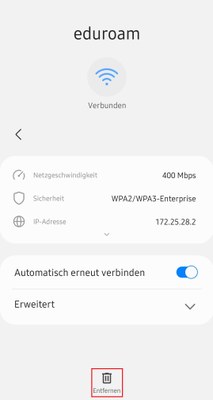
Schalten Sie anschließend das WLAN aus, warten Sie 10 Sekunden, und schalten es dann wieder an.
Schritt 2: Verbindung mit setup eduroam
Wenn Sie Zugang zu mobilen Daten haben, können Sie diesen Schritt überspringen. Sollten Sie keine Verbindung zu mobilen Daten haben, verbinden Sie sich mit dem Einrichtungsnetz "setup eduroam". Dieses Netz ist an diversen Stellen des Campus verfügbar und erlaubt ausschließlich Zugang zu den für die Einrichtung nötigen Seiten. Weitere Informationen über das Einrichtungsnetz finden Sie hier: WLAN Einrichtungs-Netz
Schritt 3: Download der Einrichtungs-App
Für die Einrichtung verwenden wir die App geteduroam. Öffnen Sie den Playstore, suchen Sie die App und laden Sie sie herunter.
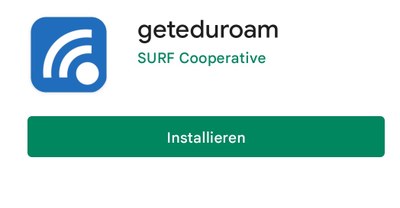
Schritt 4: Ausführen der App
Öffnen Sie die App und suchen Sie die die Christian-Albrechts-Universität zu Kiel.
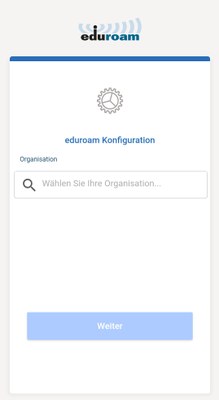
Geben Sie nun Ihren Nutzernamen und Passwort ein. Der Nutzername muss folgende Form haben:
Für Mitarbeitende: suabc123@uni-kiel.de
Für Studierende: stu123456@uni-kiel.de
Achten Sie auch darauf, dass hinter dem Nutzernamen kein Leerzeichen ist.
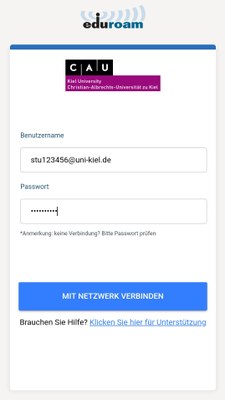
Prüfen Sie, ob das WLAN sich verbunden hat.
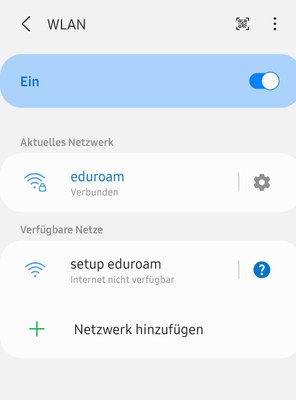
Troubleshooting
Authentifizierungsfehler
Prüfen Sie bitte, ob das Passwort korrekt ist und setzen Sie es gegebenenfalls im CIM-Service-Portal neu.
Führen Sie anschließend alle Schritte erneut durch, insbesondere Schritt 1. Achten Sie auch unbedingt auf die korrekte Form Ihres Nutzernamens, wie in Schritt 4 beschrieben.
Verbindung lässt sich nicht herstellen
Wenn sich die Verbindung trotz korrekter Nutzerdaten nicht herstellen lässt, probieren Sie bitte alternativ die App eduroam CAT.
